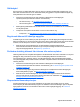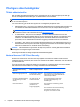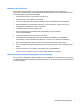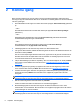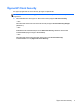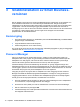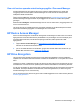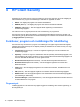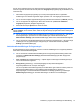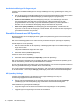HP Client Security Getting Started
Du kan även registrera eller ta bort dina fingeravtryck på sidan Fingerprints (Fingeravtryck), som du
kommer åt genom att klicka eller knacka på ikonen Fingerprints (Fingeravtryck) på startsidan för HP
Client Security.
1. Gå till sidan Fingerprints (Fingeravtryck) och svep med fingret tills det har registrerats.
Antalet fingrar som behöver registreras anges på sidan. Pek- och långfinger är att föredra.
2. Om du vill ta bort tidigare registrerade fingeravtryck klickar eller knackar du på Delete (Ta bort).
3. Om du vill registrera fler fingeravtryck klickar eller knackar du på Enroll an additional
fingerprint (Registrera ytterligare fingeravtryck).
4. Klicka eller knacka på Spara innan du lämnar sidan.
VIKTIGT: Om du registrerar fingeravtryck med hjälp av guiden sparas inga fingeravtryck förrän du
klickar på Nästa. Om du lämnar datorn inaktiv ett tag eller stänger programmet kommer ändringarna
inte att sparas.
▲
Om du vill komma åt administratörsinställningarna för Fingerprints (Fingeravtryck) – där du kan
ändra registreringen, precisionen och andra inställningar – klickar eller knackar du på
Administrative Settings (Administratörsinställningar). Detta kräver administratörsbehörigheter.
▲
Om du vill komma åt användarinställningarna för Fingerprints (Fingeravtryck) – där du kan ange
inställningar som styr igenkänningen av fingeravtryck – klickar eller knackar du på User
Settings (Användarinställningar).
Administratörsinställningar för fingeravtryck
En administratör kan styra registrering, precision och andra inställningar för en fingeravtrycksläsare.
Detta kräver administratörsbehörigheter.
▲
Om du vill komma åt administratörsinställningarna för fingeravtrycksautentisering klickar eller
knackar du på Administrative Settings (Administratörsinställningar) på sidan Fingerprints
(Fingeravtryck).
●
User enrollment (Användarregistrering) – Välj det lägsta och det högsta antalet fingeravtryck
som en användare får registrera.
●
Recognition (Igenkänning) – Använd skjutreglaget för att justera känsligheten i
fingeravtrycksläsaren när du sveper med fingret.
Om du har problem med att ditt fingeravtryck inte alltid känns igen måste du kanske justera ner
igenkänningsinställningarna. En hög inställning ökar känsligheten för variationer i
fingersvepningar och minskar därmed sannolikheten för felaktig igenkänning. Inställningen
Medium-High (Medelhög) ger den bästa blandningen av säkerhet och bekvämlighet.
Funktioner, program och inställningar för identifiering 13